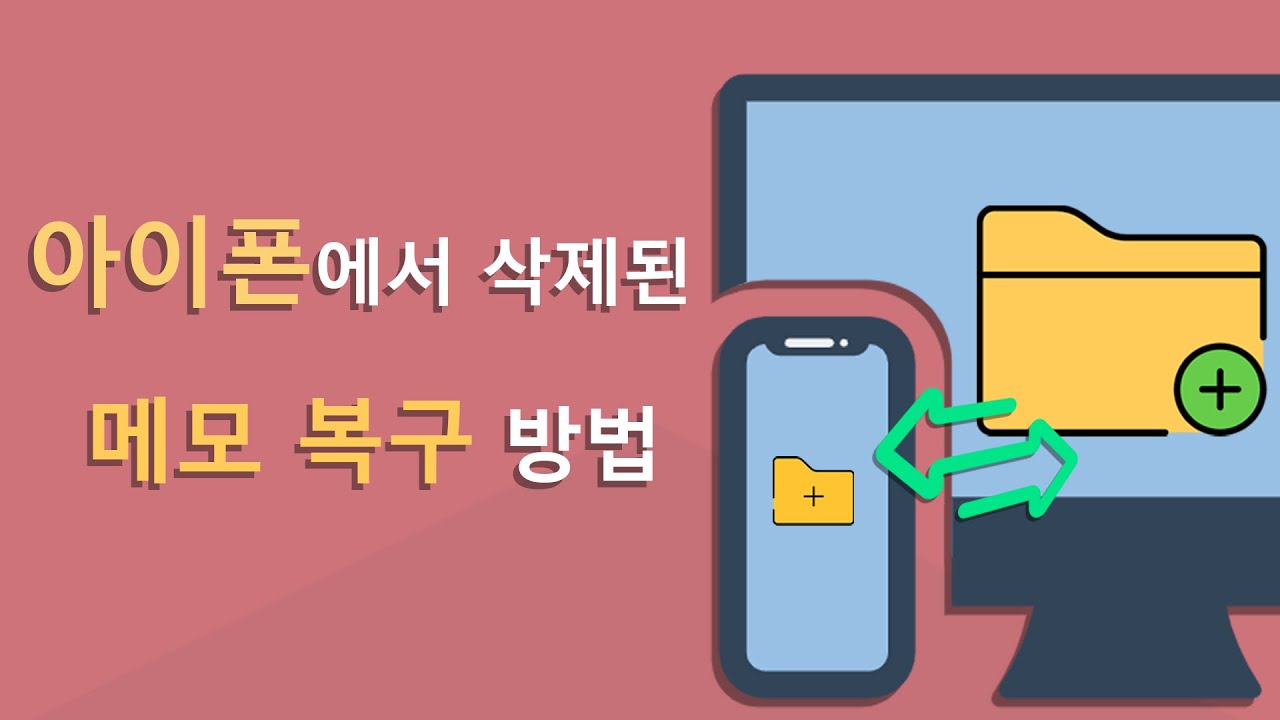아이폰 내에는 다양한 기능들이 탑재되어 있습니다. 다른 장치에서는 볼 수 없는 기능들도 존재하는데요. 오늘은 아이폰 메모에 대해서 알아보려고 합니다. 우선 메모는 아이폰의 기본 앱 중 하나인데요. 굉장히 편리하게 나온 데다가 다양한 기능이 탑재되어 있어서 많은 이들이 사용하고 있는 요소이기도 합니다.
이글에서는 아이폰 메모 비밀번호를 어떻게 설정할 수 있는지 그리고 삭제된 아이폰 메모는 어떻게 복원할 수 있는지를 알아보겠습니다. 처음에 설정을 해둘 때가 번거로울 수 있지만 한 번 사용하고 나면 빠르게 손에 익을 것입니다. 만약 아이폰 메모 잠금 비밀번호를 분실한 경우, 비밀번호를 재설정하거나 복구하는 방법도 알아두면 유용합니다. 또한, 아이폰 잠금 화면에서 메모를 빠르게 접근할 수 있는 방법도 함께 살펴보겠습니다.
1부: 아이폰 메모 잠금 비밀번호 소개
아이폰 메모 앱은 기본적으로 깔려 있는 앱입니다. 이 앱을 활용하여 업무적인 부분을 적어두는 경우가 많습니다. 만약 누군가가 자신의 메모 앱을 열어보는 것이 불안하거나 쉽게 열리지 않도록 막아두고 싶다면 잠금 비밀번호를 설정할 수 있습니다. 하지만, 아이폰 메모 잠금 비밀번호를 분실했을 경우에는 비밀번호를 재설정하거나 복구하는 방법을 알아두는 것이 중요합니다. 또한, 아이폰 잠금 화면에서 메모에 빠르게 접근할 수 있는 기능을 활용하면 더욱 편리하게 메모를 사용할 수 있습니다.
1아이폰 메모 앱 소개 및 메모 잠금 비밀번호가 필요한 이유
아이폰 메모 같은 경우에는 문서 스캔이라는 기능이 있습니다. 이를 통해서 진행한다면 문서로 인식을 해서 스캔까지 진행할 수 있는데요. 그리고 메모를 공유하거나 협업할 수 있는 기능도 있어서 업무적으로 많이 쓰이는 것입니다. 그만큼 공개되어 있는 상황이라면 자신이 저장해놓은 데이터가 유출 될 가능성도 있다는 것인데요. 그래서 잠금 장치를 걸어두는 것이 필요하다고 말씀드립니다.
2아이폰 메모 잠금 설정 및 잠금 해제하는 방법
그렇다면 어떻게 잠금을 설정하고 해제할 수 있는지에 대해서 알아보겠습니다. 먼저 잠금을 설정하는 방법입니다.
아이폰 메모 잠금 설정하는 방법
1단계. 메모장 앱을 클릭하고 들어갑니다.
2단계. 자신이 메모해둔곳에 들어가서 우측 3개의 점을 누릅니다.
3단계. 잠그기를 클릭합니다.
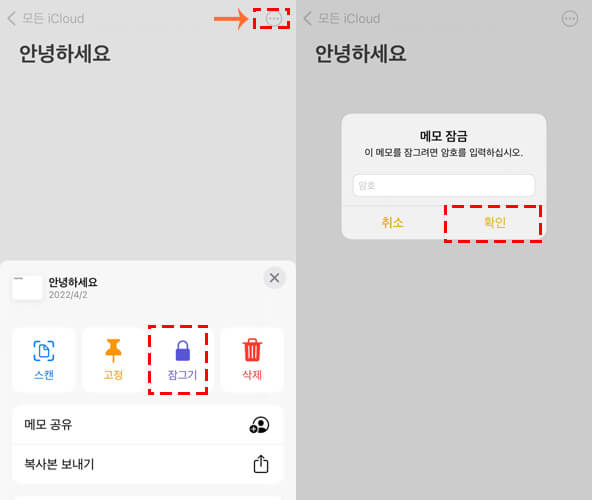
아이폰 메모 잠금 해제하는 방법
이 때 주의해야 할 점은 메모는 잠기지만 제목은 잠기지 않을 수 있습니다. 이제 해제하는 방법에 대해서 알아보겠습니다.
1단계. 잠겨있는 메모에 들어가서 암호를 입력합니다.
2단계. 우측에 점 세개를 클릭하고 자물쇠 모양의 제거를 클릭합니다.
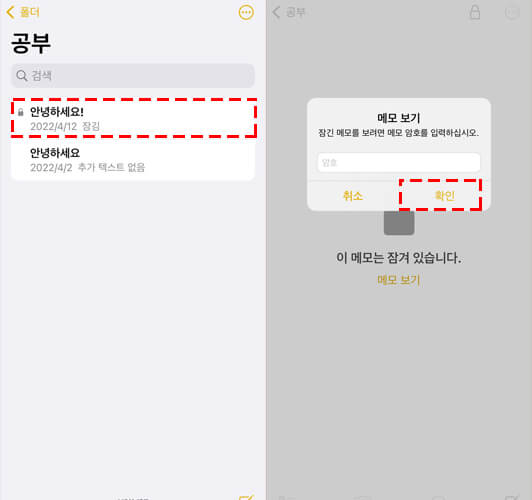
2부: 아이폰에서 삭제되거나 비밀번호가 분실된 메모를 복구하는 방법
만약 아이폰 내에서 메모를 적어두었는데 삭제가 되었거나 설정해둔 비밀번호가 기억이 나지 않는다면 어떻게 해야 할까요?
소중한 데이터가 삭제될까봐 부담스러워 하시는 분들이 많습니다. 이 때에는 복구 프로그램을 활용하여서 간편하게 복구할 수 있습니다. 바로 iMyFone D-Back 아이폰 데이터 복구 전문가를 사용하는 것입니다.
1백업 없이 아이폰에서 삭제되거나 날아가는 메모를 복구하기
백업을 미리해 두지 않은 상태라면 장치를 통해서 잃어버린 메모를 복구할 수 있습니다. 방법은 다음과 같습니다. 먼저 아이폰 메모 복구 프로그램을 아래 버튼을 클릭하여 무료로 다운로드합니다.
1단계. 먼저 iMyFone D-Back을 실행한 후에 iOS 장치에서 복구하기를 클릭합니다.

2단계. 장치를 연결해준 다음 다음을 누르십시오.
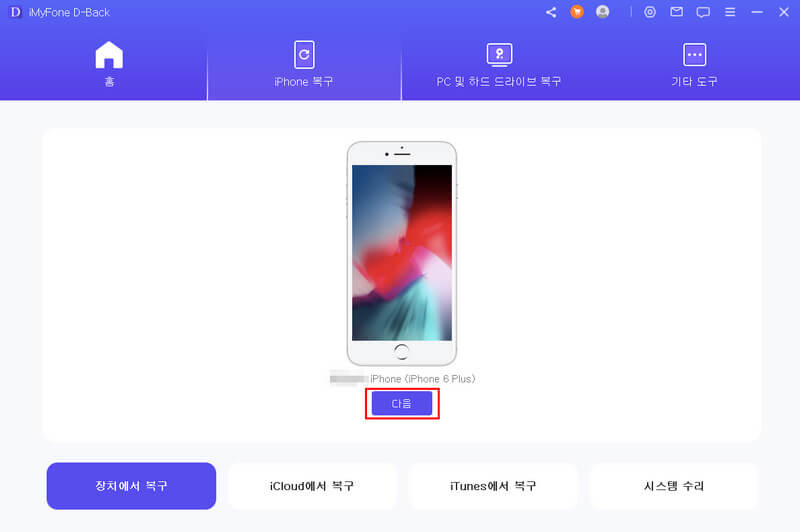
3단계. 복구하고자 하는 파일형식을 선택합니다. 이 경우에는 메모를 체크하여 스캔을 누릅니다.

4단계. 복구하고자 하는 메모를 선택해서 복구를 클릭합니다.

아이폰 영구적으로 삭제한 메모를 복구하는 동영상:
백업 없이 삭제된 iPhone 메모 복구하는 동영상을 같이 봅시다!
iMyFone D-Back은 개인 데이터를 저장하지 않습니다. 또한 메모 이외의 연락처, 사진, 메시지 및 토크 기록과 같은 데이터를 부활하는 데 사용할 수도 있습니다.
2백업에서 비밀번호가 분실된 아이폰 메모를 보고 복구하기
미리 백업을 해 둔 경우라면 더 간편하게 복구를 진행할 수 있습니다. 특히, 아이폰 메모 잠금 비밀번호를 잊어버린 경우에도 백업을 통해 복구할 수 있습니다. iCloud에 백업을 해 둔 경우에 복구하는 방법에 대해서 알려드리겠습니다.
1단계. iMyFone D-Back을 실행하고 실행한 후 iCloud 백업에서 복구를 클릭합니다.

2단계. 아이클라우드 계정 정보를 입력한 뒤에 비밀번호를 입력합니다.
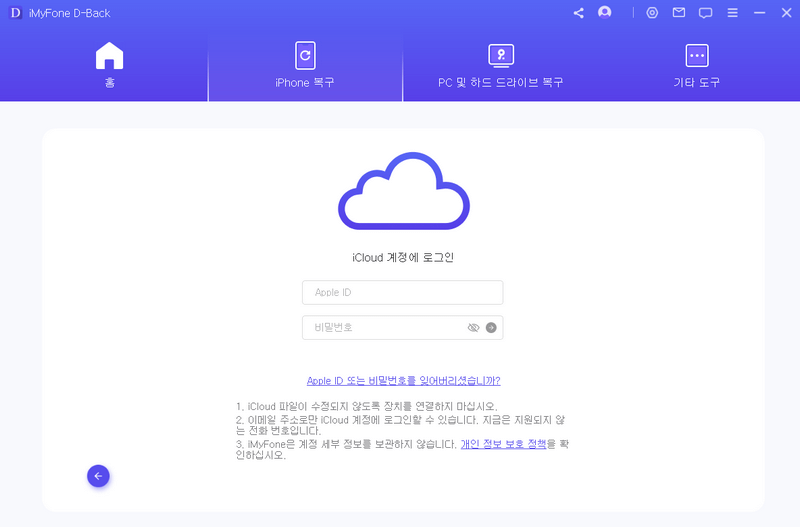
3단계. 메모를 체크하고 스캔을 클릭합니다.

4단계. 비밀번호를 입력할 필요 없이 백업 되어 있는 메모들을 모두 확인할 수 있습니다. 원하는 경우 체크하여 복구를 클릭합니다.
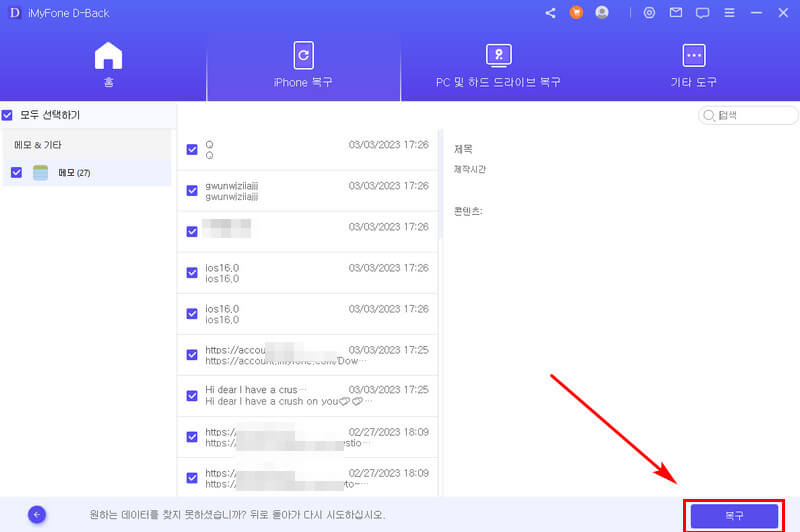
결론:
이렇게 해서 iMyFone D-Back 아이폰 데이터 복구 프로그램을 이용해서 데이터를 복구하는 방법 그리고 아이폰 메모 설정과 해제 방법에 대해서 알아보았습니다. 소중한 정보가 많이 들어 있다면 보다 더 꼼꼼하게 관리해보시는 것이 좋겠습니다.